在使用win10系统的过程中,随着使用时间的增加,c盘的文件也会越来越多。这时候需要及时清理c盘文件。而win10系统就自带有清理工具,可以很方便的清理。那么下面就让小编为大家带来win10系统自带工具清理c盘教程。
1、使用 「Win + I」 组合快捷键,或者从右下角的“开始”中,点击打开「设置」。
2、然后点击进入「系统」设置,如下图所示。
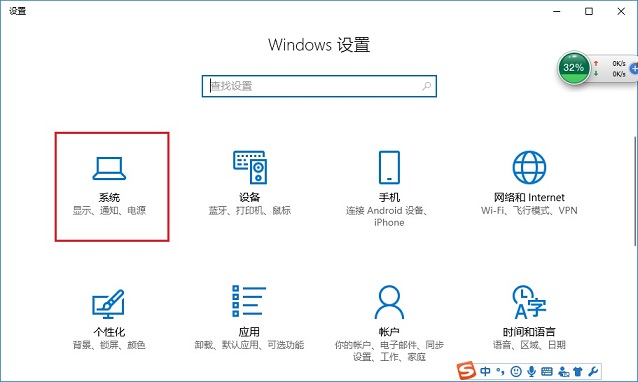
3、在系统设置界面,点击左侧的「存储」,然后点击右侧的「系统盘(一般都是C盘)」,如下图所示。
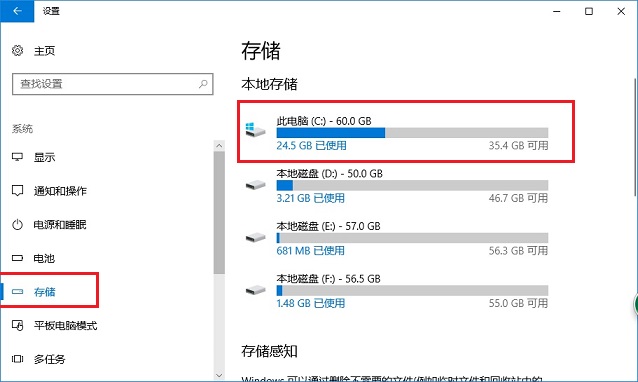
4、之后,电脑会对系统C盘进行扫描,从中我们可以方便的知道,哪些文件占用了多少空间,比如系统、临时文件等等,等等描述完就可以按需选择清理不要的垃圾文件了。
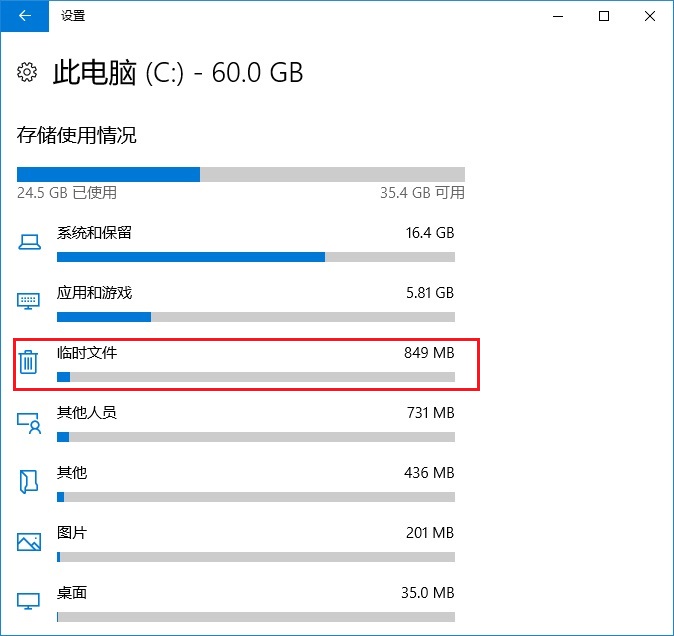
5、最后选择自己想要删除的文件类型,比如“临时文件”,点击后可以看到具体内容,将想要删除的文件,前面的√勾选,然后点击“删除文件”就可以了,如下图所示。
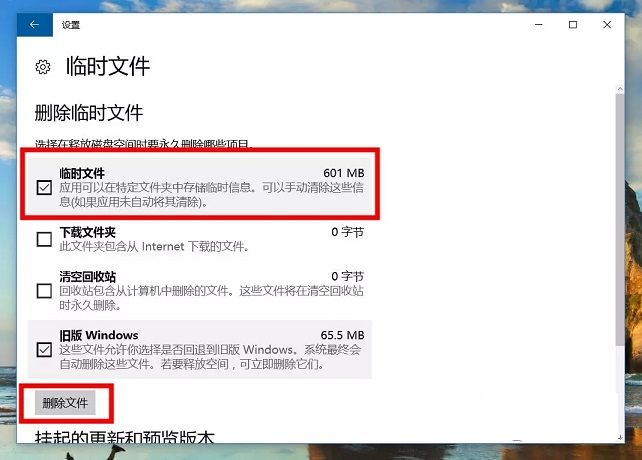
以上就是小编为大家带来的win10系统自带工具清理c盘教程。在使用win10系统久了之后,最好使用win10系统自带工具对c盘进行清理,加快电脑运行速度。

